So veröffentlichen Sie Videos in WordPress
Das Veröffentlichen eines Videos in WordPress erfolgt in drei Schritten: Video hochladen: Laden Sie das Video über die Registerkarte „Medien“ im Dashboard hoch und fügen Sie Informationen wie einen Titel hinzu. Ein Video einfügen: Fügen Sie das hochgeladene Video in den Editor ein, platzieren Sie den Cursor an der gewünschten Stelle und wählen Sie das Video auf der Registerkarte „Bibliothek“ aus. Einstellungen konfigurieren (optional): Verwenden Sie die Schaltfläche „Video bearbeiten“, um Player-Einstellungen wie automatische Wiedergabe, Abmessungen usw. zu ändern und Untertitel oder Textspuren hinzuzufügen.

So veröffentlichen Sie Videos in WordPress
Mit WordPress können Benutzer Videoinhalte einfach und bequem veröffentlichen und verwalten. Hier ist eine Schritt-für-Schritt-Anleitung zum Veröffentlichen eines Videos in WordPress:
Schritt 1: Video hochladen
- Melden Sie sich bei Ihrem WordPress-Dashboard an.
- Gehen Sie zu Medien > Neu hinzufügen.
- Klicken Sie auf die Schaltfläche „Datei auswählen“ und suchen Sie die Videodatei, die Sie von Ihrem Computer hochladen möchten.
- Nach dem Hochladen können Sie Ihrem Video einen Titel, eine Beschreibung und Tags hinzufügen.
Schritt 2: Video einfügen
- Sobald das Video hochgeladen ist, können Sie es in Ihren Beitrag oder Ihre Seite einfügen.
- Platzieren Sie im Editor den Cursor an der Stelle, an der Sie das Video einfügen möchten.
- Klicken Sie auf die Schaltfläche „Medien hinzufügen“.
- Wählen Sie Ihr hochgeladenes Video auf der Registerkarte „Bibliothek“ aus.
- Klicken Sie auf die Schaltfläche „In Artikel einfügen“.
Schritt 3: Videoeinstellungen konfigurieren (optional)
- Standardmäßig generiert WordPress automatisch einen Videoplayer. Sie können die Einstellungen des Players konfigurieren, indem Sie auf die Schaltfläche „Video bearbeiten“ klicken.
- Auf der Registerkarte „Videoeinstellungen“ können Sie die Breite, Höhe, automatische Wiedergabe, Schleifenwiedergabe und andere Einstellungen des Videos ändern.
- Hier können Sie auch Untertitel oder Textspuren hinzufügen.
Tipp:
- Stellen Sie für eine optimale Leistung sicher, dass das von Ihnen hochgeladene Video in einem optimierten Format vorliegt (z. B. MP4).
- Sie können Video-Plugins verwenden, um die Videofunktionalität in WordPress zu verbessern, z. B. das Hinzufügen von Wiedergabelisten, das Anpassen von Player-Skins usw.
- Wenn Ihre Videodatei zu groß ist, können Sie sie vor dem Hochladen mit einem Dateikompressor komprimieren.
Das obige ist der detaillierte Inhalt vonSo veröffentlichen Sie Videos in WordPress. Für weitere Informationen folgen Sie bitte anderen verwandten Artikeln auf der PHP chinesischen Website!

Heiße KI -Werkzeuge

Undresser.AI Undress
KI-gestützte App zum Erstellen realistischer Aktfotos

AI Clothes Remover
Online-KI-Tool zum Entfernen von Kleidung aus Fotos.

Undress AI Tool
Ausziehbilder kostenlos

Clothoff.io
KI-Kleiderentferner

AI Hentai Generator
Erstellen Sie kostenlos Ai Hentai.

Heißer Artikel

Heiße Werkzeuge

Notepad++7.3.1
Einfach zu bedienender und kostenloser Code-Editor

SublimeText3 chinesische Version
Chinesische Version, sehr einfach zu bedienen

Senden Sie Studio 13.0.1
Leistungsstarke integrierte PHP-Entwicklungsumgebung

Dreamweaver CS6
Visuelle Webentwicklungstools

SublimeText3 Mac-Version
Codebearbeitungssoftware auf Gottesniveau (SublimeText3)

Heiße Themen
 1382
1382
 52
52
 PHP vs. Flutter: Die beste Wahl für die mobile Entwicklung
May 06, 2024 pm 10:45 PM
PHP vs. Flutter: Die beste Wahl für die mobile Entwicklung
May 06, 2024 pm 10:45 PM
PHP und Flutter sind beliebte Technologien für die mobile Entwicklung. Flutter zeichnet sich durch plattformübergreifende Funktionen, Leistung und Benutzeroberfläche aus und eignet sich für Anwendungen, die eine hohe Leistung, plattformübergreifende und benutzerdefinierte Benutzeroberfläche erfordern. PHP eignet sich für serverseitige Anwendungen mit geringerer Leistung und nicht plattformübergreifend.
 So verdoppeln Sie die Geschwindigkeit der Baidu Netdisk-Webversion
Apr 30, 2024 pm 09:21 PM
So verdoppeln Sie die Geschwindigkeit der Baidu Netdisk-Webversion
Apr 30, 2024 pm 09:21 PM
Sie können das Videogeschwindigkeitserweiterungsprogramm verwenden, um Videos auf der Baidu Netdisk-Webversion zu beschleunigen: Installieren Sie die maximale Wiedergabegeschwindigkeit, um Videos in Baidu Netdisk abzuspielen, und klicken Sie auf das Erweiterungssymbol, um das gewünschte auszuwählen Wiedergabegeschwindigkeit.
 In welchem Ordner liegen WordPress-Artikel?
Apr 16, 2024 am 10:29 AM
In welchem Ordner liegen WordPress-Artikel?
Apr 16, 2024 am 10:29 AM
WordPress-Beiträge werden im Ordner /wp-content/uploads gespeichert. Dieser Ordner verwendet Unterordner, um verschiedene Arten von Uploads zu kategorisieren, einschließlich Artikeln, die nach Jahr, Monat und Artikel-ID geordnet sind. Artikeldateien werden im Nur-Text-Format (.txt) gespeichert und der Dateiname enthält normalerweise seine ID und seinen Titel.
 Was soll ich tun, wenn das Videoformat die Wiedergabe nicht unterstützt? Empfohlene Videoplayer, die viele Formate unterstützen
May 09, 2024 am 08:19 AM
Was soll ich tun, wenn das Videoformat die Wiedergabe nicht unterstützt? Empfohlene Videoplayer, die viele Formate unterstützen
May 09, 2024 am 08:19 AM
Was soll ich tun, wenn das Videoformat die Wiedergabe nicht unterstützt? Diese Situation tritt normalerweise auf, weil dem Player das entsprechende Decodierungspaket fehlt. Der mit dem Windows-System gelieferte Videoplayer kann einige relativ kleine Videoformate nicht abspielen. Es wird empfohlen, ihn hier herunterzuladen Nach der Installation unterstützt der integrierte Decoder die meisten Videoformate. KMPlayer ist ein professionelles und praktisches Allround-Audio- und Video-Player-Tool. KMPlayer unterstützt die Videowiedergabe in verschiedenen gängigen Formaten und kann verwendet werden, um lokale Videos reibungslos und ohne Verzögerung abzuspielen. Frage: Was sind die häufig verwendeten Tastenkombinationen für KMPlayer? Antwort: Die Software-Farbanpassung erhöht U und verringert T. (Wird verwendet, wenn der integrierte Decoder des kmp-Players verwendet wird)
 Wo ist die WordPress-Vorlagendatei?
Apr 16, 2024 am 11:00 AM
Wo ist die WordPress-Vorlagendatei?
Apr 16, 2024 am 11:00 AM
WordPress-Vorlagendateien befinden sich im Verzeichnis /wp-content/themes/[Themenname]/. Sie werden verwendet, um das Erscheinungsbild und die Funktionalität der Website zu bestimmen, einschließlich Kopfzeile (header.php), Fußzeile (footer.php), Hauptvorlage (index.php), einzelner Artikel (single.php), Seite (page.php). , Archiv (archive.php), Kategorie (category.php), Tag (tag.php), Suche (search.php) und 404-Fehlerseite (404.php). Durch Bearbeiten und Modifizieren dieser Dateien können Sie das Erscheinungsbild Ihrer WordPress-Website anpassen
 Welche WordPress-Version ist stabil?
Apr 16, 2024 am 10:54 AM
Welche WordPress-Version ist stabil?
Apr 16, 2024 am 10:54 AM
Die stabilste WordPress-Version ist die neueste Version, da sie die neuesten Sicherheitspatches und Leistungsverbesserungen enthält und neue Funktionen und Verbesserungen einführt. Um auf die neueste Version zu aktualisieren, melden Sie sich bei Ihrem WordPress-Dashboard an, gehen Sie zur Seite „Updates“ und klicken Sie auf „Jetzt aktualisieren“.
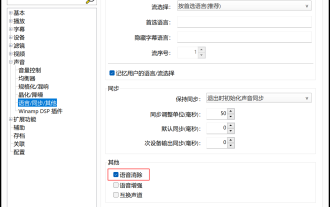 Welcher Videoplayer kann die menschliche Stimme direkt entfernen? So entfernen Sie menschliche Stimmen mit dem Player direkt aus Videos
May 09, 2024 pm 07:34 PM
Welcher Videoplayer kann die menschliche Stimme direkt entfernen? So entfernen Sie menschliche Stimmen mit dem Player direkt aus Videos
May 09, 2024 pm 07:34 PM
Welcher Videoplayer kann Gesang direkt entfernen? PotPlayer ist eine Software, die die Eliminierung menschlicher Stimmen im Originalvideo unterstützt. Sie kann Ihre eigenen Bedürfnisse durch Eliminieren menschlicher Stimmen erfüllen. Audiodateien können auch menschliche Stimmen eliminieren, aber der Effekt ist definitiv nicht mit dem der professionellen Videobearbeitung und Audio vergleichbar Im Vergleich dazu ist es bequemer und schneller, und Sie können Videodateien direkt abspielen, um den Effekt zu sehen. Der PotPlayer-Player unterstützt nicht nur die Sprachunterdrückung, sondern auch die Sprachverbesserungs- und Kanalwechselfunktionen. Durch die Sprachverbesserung kann der Ton in der Video-Erklärungsaufzeichnung angezeigt und das Rauschen reduziert werden. Mit der Funktion „Kanal tauschen“ können Sie die Fehler des linken und rechten Kanals im Originalvideo oder -audio mit einem Klick korrigieren. So entfernen Sie menschliche Stimmen mit PotPlayer direkt aus Videos
 Muss WordPress registriert werden?
Apr 16, 2024 pm 12:07 PM
Muss WordPress registriert werden?
Apr 16, 2024 pm 12:07 PM
WordPress erfordert eine Registrierung. Gemäß den „Internet Security Management Measures“ meines Landes müssen Websites, die Internet-Informationsdienste innerhalb des Landes anbieten, beim örtlichen Internet-Informationsbüro der Provinz registriert werden, einschließlich WordPress. Der Registrierungsprozess umfasst Schritte wie die Auswahl eines Dienstleisters, die Vorbereitung von Informationen, die Einreichung eines Antrags, die Prüfung und Veröffentlichung sowie den Erhalt einer Registrierungsnummer. Zu den Vorteilen der Einreichung gehören die Einhaltung gesetzlicher Vorschriften, die Verbesserung der Glaubwürdigkeit, die Erfüllung von Zugangsvoraussetzungen, die Gewährleistung eines normalen Zugangs usw. Die Anmeldeinformationen müssen wahr und gültig sein und nach der Einreichung regelmäßig aktualisiert werden.




